显示器颜色校正,详细教您怎么校准显示器颜色
- 分类:win7 发布时间: 2018年07月10日 10:32:00
人嘛,或多或少都会有一些强迫症的,只不过是看强迫的程度大小来说。那么对于强迫症严重的小伙伴来说,电脑显示器颜色的校准是一件很重要的事情,所以小编今天就来给你们说说怎么校准显示器颜色。
小伙伴们,小编今天要给你们分享一个厉害东西,我跟你们说,它虽然是我们在平常时不会经常使用到的一个功能设置,但是对于我们还是很有用的。它是什么呢?它就会显示器颜色的校准。现在就让我们一起来看看怎么校准显示器颜色吧。
1.首先,打开控制面板,打开之后找到并点击“颜色管理”。

颜色校准电脑图解-1
2.进入颜色管理界面之后,点击“高级”页面的“校准显示器”。

显示器颜色校准电脑图解-2

显示器颜色校准电脑图解-3
3.点开之后,进入到显示颜色校准界面,然后点下一步。

显示器电脑图解-4
4.然后到下一个界面,再点下一步。

颜色校准电脑图解-5
5.然后到了如何调整伽玛界面,看完之后再点下一步。
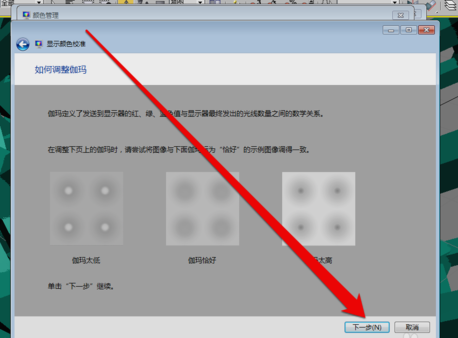
显示器颜色校准电脑图解-6
6.点了之计入伽玛调整界面后,拉动伽玛调整条进行调整。

显示器电脑图解-7
7.调整完成伽玛调整后,进入显示控件对比页面。

颜色校准电脑图解-8
8.显示控件调整完成后,就可以开始调整显示亮度调整。

显示器颜色校准电脑图解-9

显示器颜色校准电脑图解-10
9.调整完成后,就开始调整对比度。

颜色校准电脑图解-11

显示器颜色校准电脑图解-12
10.亮度调整完成后,调整颜色平衡。

颜色校准电脑图解-13

颜色校准电脑图解-14
11.调整完成颜色平衡后,创建一个新的颜色校准。点击确定按钮后,使用新的颜色校准。

颜色校准电脑图解-15
以上就是校准显示器颜色的操作步骤啦~~~
猜您喜欢
- 电脑关机慢,详细教您怎么解决电脑关机..2018/06/22
- win7重装win10的步骤教程2022/01/21
- 0x80004005,详细教您win7提示0x800040..2018/10/06
- 怎么在电脑上看碟,详细教您电脑怎么放..2018/03/23
- 小编教你电脑不能正常启动怎么办..2017/08/29
- iso文件怎么安装,详细教您安装iso文件..2018/02/28
相关推荐
- 老司机教你win7如何设置开机密码.. 2019-03-30
- 手把手教你联想笔记本怎么进入bios设.. 2019-02-21
- 教您win7系统重装教程 2019-05-24
- win7任务栏怎么还原到下面的步骤教程.. 2021-08-07
- 免费win7旗舰版系统之家64位下载.. 2017-08-12
- 老司机教你电脑连接电视的操作步骤.. 2019-02-14



